Cómo borrar el historial de navegación en Google Chrome

Si utiliza el navegador Chrome de Google, y es probable que lo haga, puede que desee borrar su historial de navegación de vez en cuando. Siempre es una buena idea hacerlo por razones de privacidad.
Casi todos los navegadores, desde Mozilla Firefox hasta Safari y Microsoft Edge, mantienen un historial de a dónde va en Internet. La mayoría de las veces estos lugares son lo que uno esperaría que fueran, pero a veces puede terminar en un lugar que no esperaba, y como tal, puede que no quiera eso en su historial. En otras ocasiones, es posible que desee borrar todo y comenzar de nuevo.
RELACIONADO: Cómo borrar el historial de navegación y las cookies de Safari en OS X
Independientemente, le recomendamos que borre su historial de navegación al menos de tiempo a hora. Es un buen hábito entrar y podría salvarte de cierta vergüenza si alguien más necesita usar tu computadora por un tiempo.
La forma más fácil de acceder a tu historial de navegación es usar el atajo de teclado Ctrl + H en Windows o Comando + Y en una Mac. En cualquiera de los navegadores, también puede hacer clic en las tres líneas en la esquina superior derecha y seleccionar "Historial> Historial" en el menú resultante.
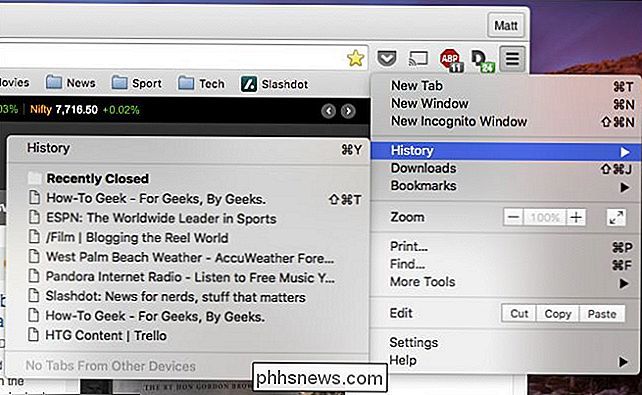
Su historial puede ser largo y extenso. Se ordenará por fecha para que pueda retroceder en el tiempo y ver dónde ha estado.
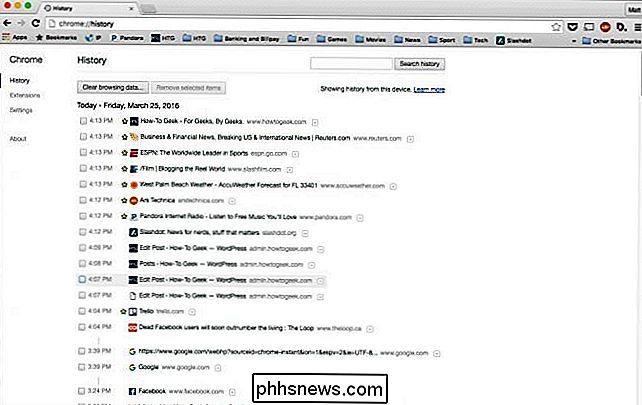
En la parte superior de la página de historial hay dos botones. Si desea eliminar un sitio o varios, puede seleccionar cada uno de ellos desde su eliminación y luego hacer clic en el botón "Eliminar elementos seleccionados".
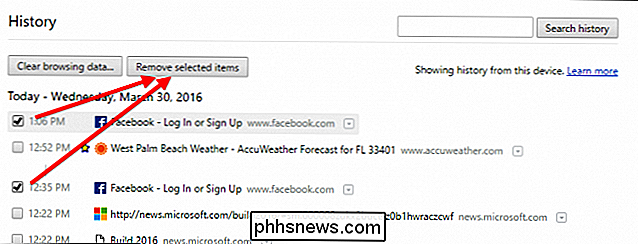
De lo contrario, haga clic en el botón "Borrar datos de navegación ..." y aparecerá otro menú. Aquí ahora tiene opciones relacionadas con lo que elimina y desde hace cuánto tiempo. En este caso, solo estamos eliminando nuestro historial de navegación desde "el principio de los tiempos", pero también podríamos eliminar nuestro historial de las últimas horas, días, semanas o cuatro semanas.
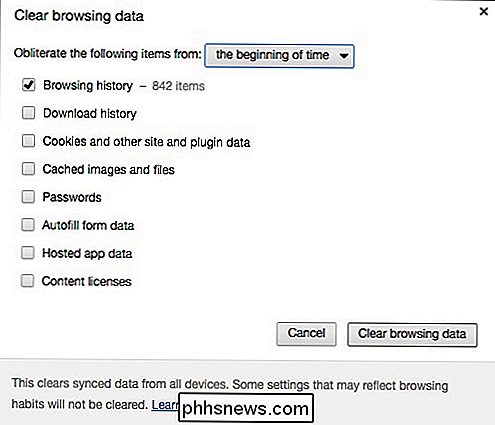
Una vez eliminado, se eliminarán los datos de navegación. y todos los rastros de dónde has estado serán borrados. Notarás que los sitios visitados con frecuencia también se borrarán en la nueva página de pestañas.
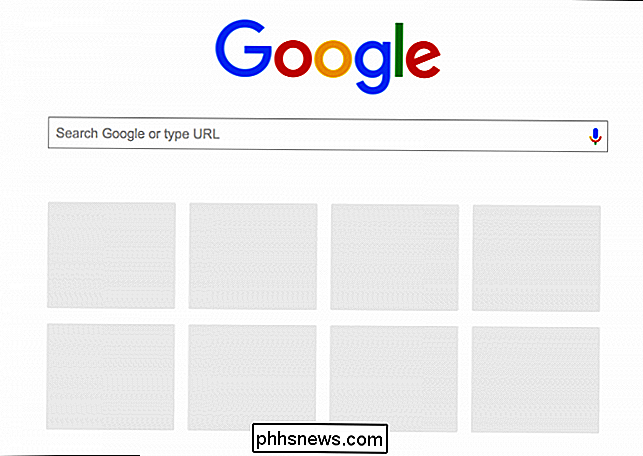
Borrar el historial de Chrome es un hábito que querrás utilizar a intervalos regulares. Recuerda, no tienes que borrar todo, simplemente puedes aclarar algunas cosas.
Sin embargo, es un poco de conocimiento que te ayudará a mantener un sentido de privacidad. No, es posible que no tenga nada que ocultar, o más exactamente, nada de lo que avergonzarse. Sin embargo, puede visitar enlaces que afecten directamente la seguridad de su trabajo o revelar con quién tiene cuentas bancarias.
Por lo tanto, borrar su historial, al menos antes de prestarle su computadora a otro miembro de la familia o amigo, es una forma de ingresar el hábito, así que no seas tímido al respecto. La próxima vez que alguien pida usar su computadora portátil para buscar algo rápidamente, asegúrese de excusarse solo por un minuto y limpiar su historial, y probablemente se alegrará de haberlo hecho.

Cómo compartir la conexión Wi-Fi individual de un hotel con todos sus dispositivos
Muchos hoteles todavía lo limitan a uno o dos dispositivos Wi-Fi por habitación, una limitación frustrante, especialmente cuando viaja con alguien más. Las restricciones de conexión se pueden aplicar en cualquier lugar que tengas que iniciar sesión en una red Wi-Fi a través de un portal en lugar de una frase de contraseña estándar.

BitTorrent consume el 12% del tráfico total de Internet en América del Norte y el 36% del tráfico total en la región de Asia y el Pacífico, según un estudio de 2012. Es tan popular que el nuevo "Copyright Alert System" apunta solo al tráfico de BitTorrent. BitTorrent puede ser popularmente conocido como un método de piratería, pero no es solo para piratas.



